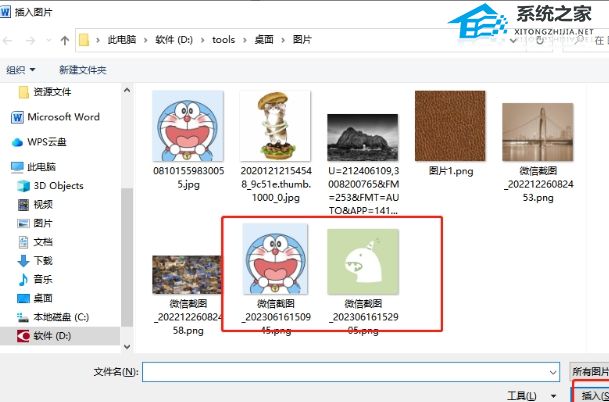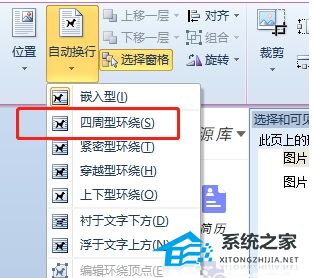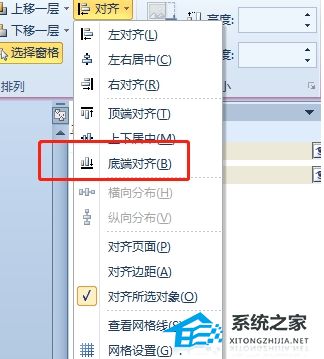Word两张图片怎么并排在一起?在Word文档中,用户可以随心插入需要的图片,如果想让两张图片并排在一起,要怎么去设置呢?这时候用户打开Word文档,选择插入两张需要的图片,然后按照小编下面分享的Word文档中设置两张图片并排方法步骤操作,就能轻松完成设置。【更多精品素材欢迎前往办公之家下载】
Word设置两张图片并排的方法:
1. 在Word菜单栏中点击插入选项,选择图片选项。
2. 按照需求选择两张图片,点击插入图片。
3. 将两张图片添加到页面上,点击菜单栏中图片工具的格式选项,选择自动换行选项。
4. 然后选择四周型环绕选项,需要将另一张图片的文字环绕进行修改。
5. 在页面上就可以移动图片为横向并排分布了,按下Ctrl键将其全选起来。
6. 在菜单栏的图片工具格式选项卡中点击对齐选项来设置对齐方式。
7. 在弹出来的下拉选项卡中,选择底端对齐选项即可设置成功。
8. 最后,在页面上就可以发现两张图片已经横向并排在一起了。
以上就是系统之家小编为你带来的关于“Word两张图片怎么并排在一起”的全部内容了,希望可以解决你的问题,感谢您的阅读,更多精彩内容请关注系统之家官网。


 时间 2024-10-10 16:00:01
时间 2024-10-10 16:00:01 作者 admin
作者 admin 来源
来源